티스토리 블로그 외에 구글 애드센스 광고를 설치할 수 있는 워드프레스나 구글 블로그인 구글블로거(Google Blogger)를 시작하는 블로거가 많습니다. 마숲 또한 얼마 전에 블로그스팟이라 불리는 구글블로그를 개설하였습니다.
여러 개의 블로그를 운영하는 이유는 사람마다 다르겠지만, 마숲은 다른 하나의 주제로 운영을 시도해 보고 싶은 마음에 일단 개설부터 했습니다.
오늘은 네이버 서치어드바이저, 구글 서치 콘솔과 같은 색인 생성 도구인, 다음(Daum) 포털 사이트에서 운영하는 다음(Daum) 웹마스터(webmaster)도구의 등록하는 방법을 배우는 내용입니다.
다음 검색 사이트가 비중이 작을 순 있지만, 엄연히 방문수 유입이 발생하는 곳이기에, 블로그를 운영하고 있다면 등록하여 다음 검색엔진에 노출이 되는 것이 매우 유리합니다.
🥕 광고 차단 프로그램을 OFF 하여 주시면 좋은 콘텐츠를 제작하는 데 있어 많은 힘이 됩니다.
안녕하세요, 마숲의 블로그 마숲입니다 ~ ^ ^
혹시 구글 블로그 만들고 싶은 분은 아래의 블로거 만드는 글을 참고하시면 됩니다.
구글 무료 블로그, 블로거(Google Blogger) 만드는 방법
구글 무료 블로그, 블로거(Google Blogger) 만드는 방법
국내에서 애드센스 광고를 설치하여 게재할 수 있는 유일한 블로그는 카카오의 티스토리일 것입니다. 하지만, 다음(DAUM) 블로그의 폐쇄처럼 티스토리 블로그 역시 언제 갑자기 무를 잘라내듯 사
kokomagae.tistory.com
다음 웹마스터도구 등록하기
📌 먼저 네이버 블로그와 카카오의 티스토리 블로그는 다음 웹마스터도구에 등록을 할 필요가 없습니다. 그 외의 사이트에서 블로그를 운영할 때, 등록하는 것입니다.
아래의 순서대로 등록을 따라 하면 매우 쉽습니다. 네이버에서 검색했을 때, 다음 웹마스터 도구 등록하는 법에 관련된 다른 블로거분의 글을 보고 따라 하다가 인증이 안 되어서 시간만 낭비했었습니다. 오늘, 이 글을 보시는 분 중에도 상위 노출이 된 그 글들을 보고서 헤매다 방문하신 분도 있을 듯합니다.
확실히 되는 쉬운 방법이니, 안심하시고 천천히 따라 해 주십시오.
1. 아래의 다음 웹마스터도구 페이지로 이동합니다.
👉 다음 웹마스터 도구: https://webmaster.daum.net/login
2. 하단에 있는 PIN코드 발급받기를 클릭합니다.

3. 빈칸에 다음을 참고하여 작성합니다.

✔️ 사이트 URL: 등록하려는 블로그 URL주소
✔️ PIN코드 입력 (영문+숫자 8~12자): 색인 생성하러 올 때 사용되는 비밀번호입니다. (잊으면 안 됩니다.)
✔️ PIN코드 확인: 같은 비밀번호를 넣습니다.
✔️ 이용동의 확인: 체크합니다.
✔️ 확인을 누릅니다.
4. 서비스에 대한 이용안내문을 읽은 후 확인을 누릅니다.

5. "PIN코드 발급이 완료되었습니다" 페이지가 나타나면 클립보드 복사를 클릭합니다.

6. 구글 블로그 스팟의 관리 페이지로 진입하여 다음과 같이 설정합니다.
✔️ 설정 ➡️ 크롤러 및 색인 생성 ➡️ 맞춤 robots.txt 사용 설정을 활성화(ON) 합니다.
✔️ 맞춤 robots.txt을 클릭하여 입력창이 나타나게 합니다.

7. 맞춤 robots.txt 팝업창이 나타나면, 위의 5번에서 클립보드 복사한 DAUM의 PIN 코드를 붙여넣기하고 저장을 누릅니다.

8. 다시 "PIN코드 발급이 완료되었습니다" 창으로 이동하여, 이번엔 로봇룰 테스트를 클릭합니다.

9. "인증이 완료되었습니다." 알림이 나타나면 확인을 누른 후, 아래에 있는 인증 시작하기를 누릅니다.

10. 아래의 화면과 같은 웹마스터도구 페이지에 등록한 블로그가 나타나면 성공입니다.
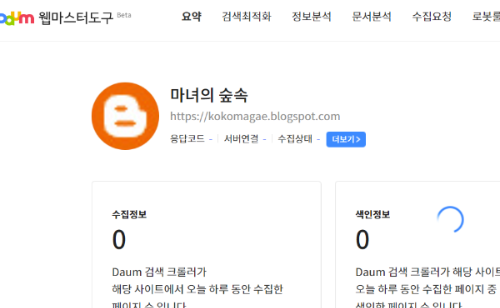
정리
오늘 내용은 어떠셨나요? 무리 없이 다들 성공하셨겠죠? 생각보다 매우 쉬웠는데, 다른 블로그 글들로 인하여 자꾸 실패되는 바람에, 직접 팔을 걷고 여러 번 시도하여 성공을 한 후 포스팅을 하였습니다. 아마 예전에는 그런 방식으로 인증을 했던 것 같습니다.
따라 한다고 고생이 많으셨습니다. 다음에는 다음 웹마스터도구에서 블로그의 포스팅 글의 색인 생성, 문서 등록하는 방법에 대하여 알아보도록 하겠습니다.
그럼, 시작한 지 얼마 안 되는 새싹 같은 블로그이지만, 모두 함께 멋진 성장을 꿈꾸어 보도록 합시다. 오늘 하루도 건강한 축복의 날이 되기를 진심으로 바랍니다.
다음(Daum) 검색 등록, 웹마스터도구 색인 생성하는 방법
다음(Daum) 검색 등록, 웹마스터도구 색인 생성하는 방법
지난 시간에는 구글 블로그(blogspot)를 다음(Daum) 웹마스터도구 사이트에 등록하는 방법을 배워봤습니다. 오늘은 다음 웹마스터도구 페이지에 구글 블로그나 워드프레스 등의 블로그 게시글을 색
kokomagae.tistory.com
📌 아직 끝난 것이 아닙니다. 이젠 색인 생성하는 방법과 RSS, sitemap 등록을 해야합니다. 매우 간단하니, 위 글을 꼭 이어서 읽어보시기 바랍니다.
'블로그 Story > 구글 블로거(blogspot)' 카테고리의 다른 글
| 구글 블로그스팟(blogspot)에 글을 바로 수정할 수 있는 '게시글' 수정 버튼 만들기 (0) | 2024.07.19 |
|---|---|
| 구글 블로거(블로그스팟)에 애드핏 광고 달기(설정하기) (0) | 2024.06.04 |
| 블로그스팟(blogspot) 글 삭제 복원 휴지통 기능 사용하는 방법(블로거) (0) | 2024.05.21 |
| 구글 블로거(블로그스팟) 애드센스 정책 위반으로 승인 3번째 실패 (7) | 2024.02.24 |
| 구글 블로그스팟 네이버 서치어드바이저 수집보류에서 수집성공으로 (0) | 2024.02.19 |
| 색인 생성 안 될 때 해결하기 [구글 블로거(blogspot)] (9) | 2024.02.04 |
| [무료] 구글블로그(blogspot) 멋진 스킨 받기 (0) | 2024.01.24 |
| 구글 무료 블로그, 블로거(Google Blogger) 만드는 방법 (0) | 2024.01.07 |










댓글